MySQL数据库使用
启动MySQL服务步骤01 单击【开始】菜单,在搜索框中输入“services.msc”,按【Enter】键确认services.msc步骤02 打开Windows的服务管理器,在其中可以看到服务名为“MySQL”的服务项,其右边状态为“正在运行”,表明该服务已经启动。如果没有“已启动”字样,说明MySQL服务未启动。启动方法如下:1、在服务管理器中启动直接双击MySQL服务,打开【MySQL的属
启动MySQL服务
步骤01 单击【开始】菜单,在搜索框中输入“services.msc”,按【Enter】键确认
services.msc步骤02 打开Windows的服务管理器,在其中可以看到服务名为“MySQL”的服务项,其右边状态为“正在运行”,表明该服务已经启动。
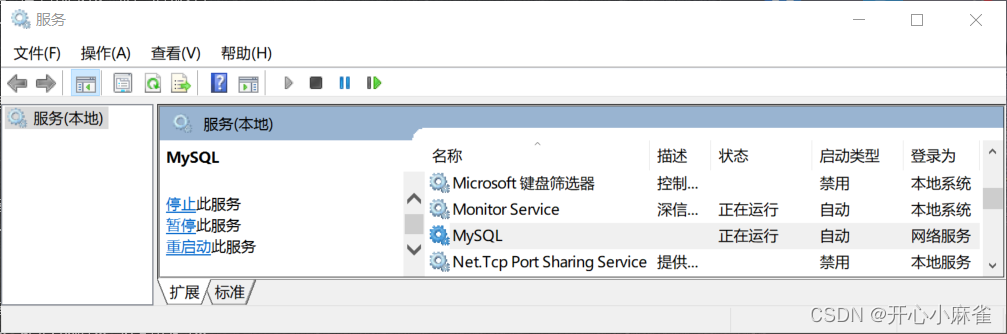
如果没有“已启动”字样,说明MySQL服务未启动。启动方法如下:
1、在服务管理器中启动
直接双击MySQL服务,打开【MySQL的属性】对话框,在其中通过单击【启动】或【停止】按钮来更改服务状态。
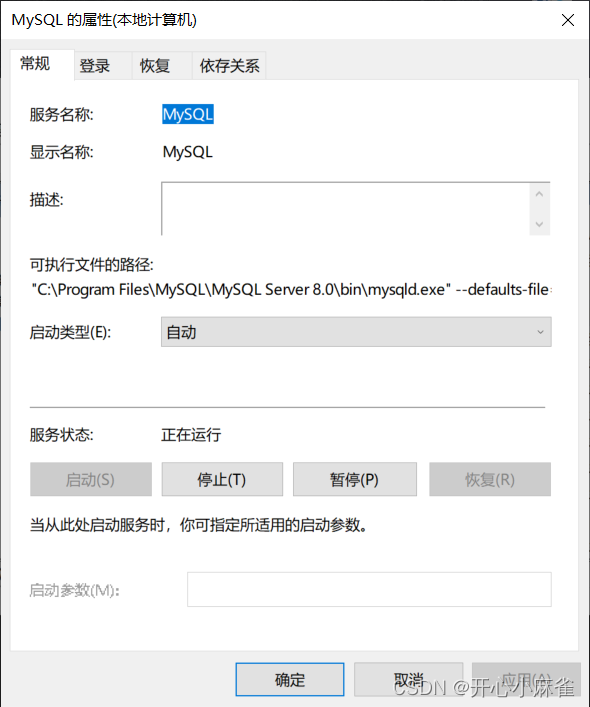
2、以命令行方式启动
单击【开始】菜单,在搜索框中输入“cmd”,选择【以管理员身份运行】。
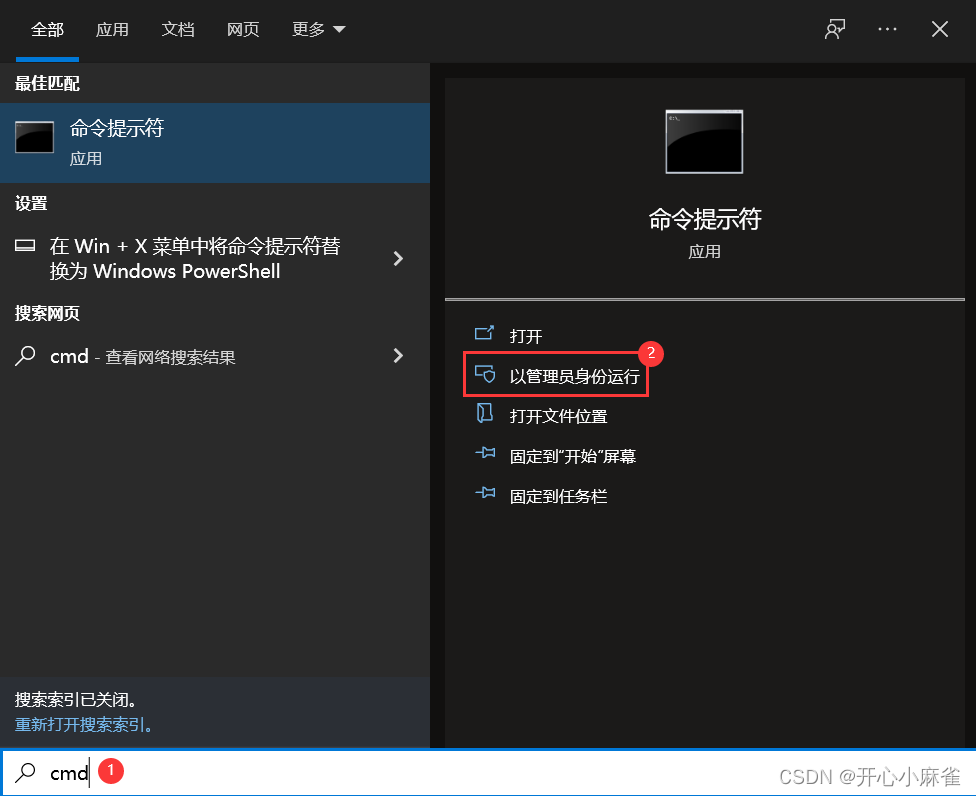
弹出命令提示符界面,输入“net start MySQL”,按回车键,启动MySQL服务。
net start MySQL【提示】
输入的MySQL是服务的名字。如果是MySQL80或其他名字,应该输入“net start MySQL80”或其他名称。
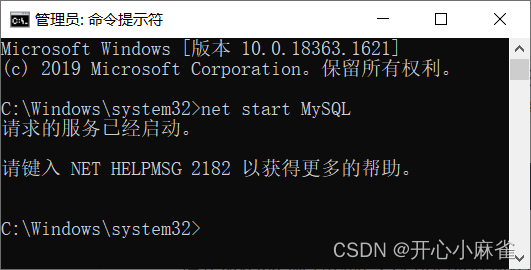
停止MySQL服务的命令为“net stop MySQL”,此处无需使用该命令。
net stop MySQL登录MySQL数据库
1、以命令行方式登录
步骤01 单击【开始】菜单,在搜索框中输入“cmd”,选择【以管理员身份运行】。
步骤02 打开DOS窗口,输入以下命令并按【Enter】键确认。
cd C:\Program Files\MySQL\MySQL Server 8.0\bin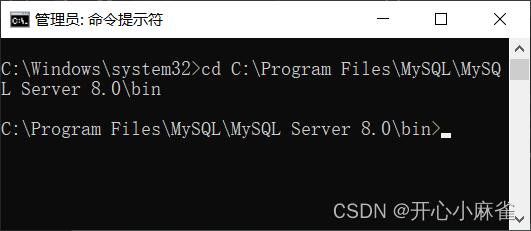
步骤03 在DOS窗口中输入以下命令连接到MySQL数据库。
mysql -h localhost -u root -p【提示】
mysql为登录命令,–h后面的参数是服务器的主机地址,如客户端和服务器在同一台机器上,则输入“localhost”或者IP地址“127.0.0.1”,-u后面跟登录数据库的用户名称,在这里为root,-p后面是用户登录密码。
按【Enter】键,系统会提示“Enter password”,输入在配置向导中自己设置的密码。
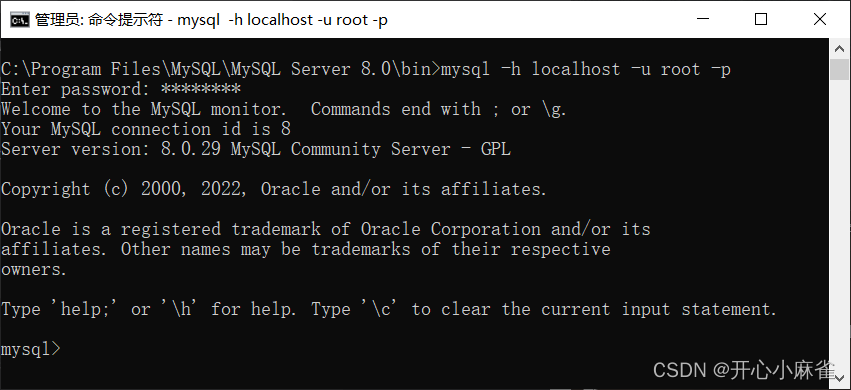
【提示】
当窗口中命令提示符变为“mysql>”时,表明已经成功登录MySQL服务器。
2、使用MySQL Command Line Client登录
依次选择【开始】|【所有程序】|【MySQL】|【MySQL 8.0 Command LineClient】菜单命令,进入密码输入窗口。
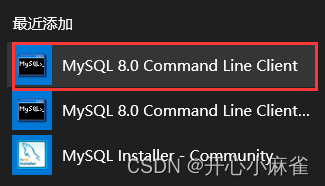
输入正确的密码之后,就可以登录到MySQL数据库了。
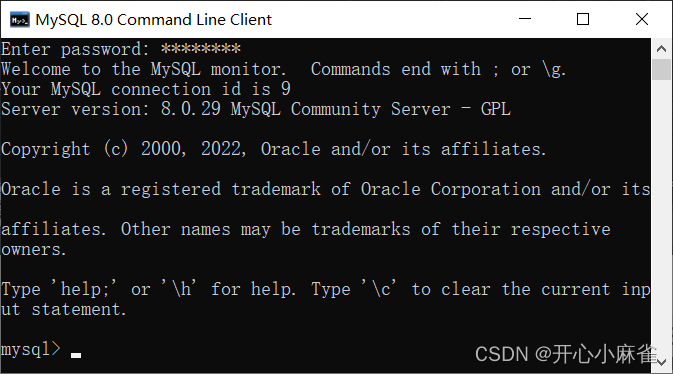
配置Path变量
【提示】
在前面登录MySQL服务器的时候,不能直接输入MySQL登录命令,是因为没有把MySQL的bin目录添加到系统的环境变量里面,所以不能直接使用MySQL命令。每次登录都输入“cd C:\Program Files\MySQL\MySQL Server 8.0\bin”才能使用MySQL等其他命令工具。
步骤01 在桌面上右击【此电脑】图标,在弹出的快捷菜单中选择【属性】菜单命令。
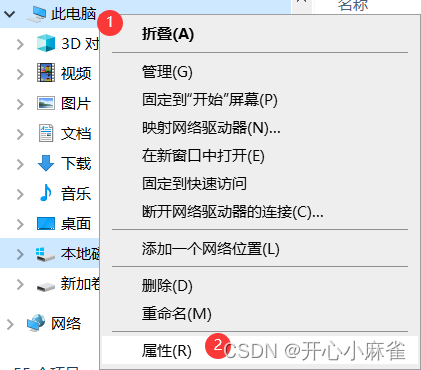
步骤02 打开【系统】窗口,单击【高级系统设置】链接,打开【系统属性】,选择【高级】选项卡,然后单击【环境变量】按钮。
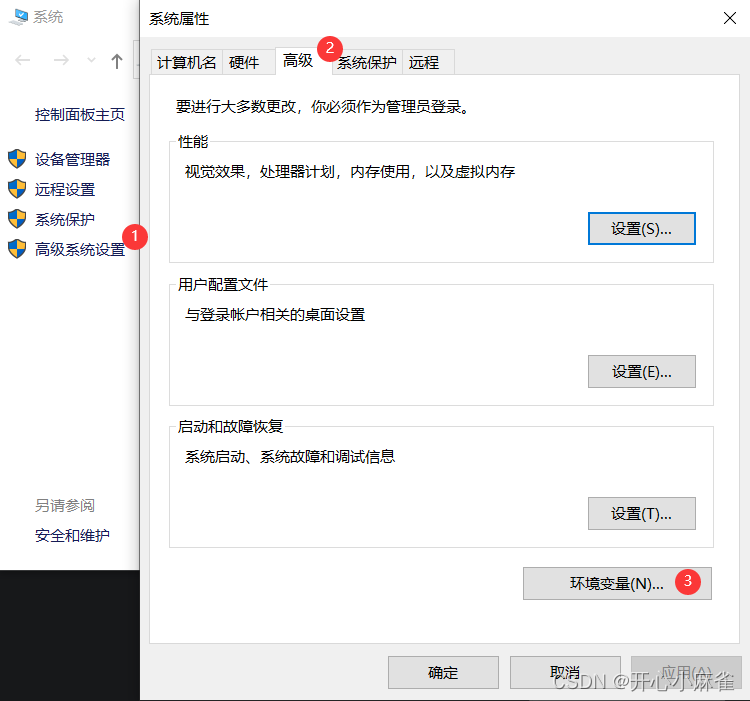
步骤03 打开【环境变量】对话框,在系统变量列表中选择【Path】变量,单击【编辑】按钮。
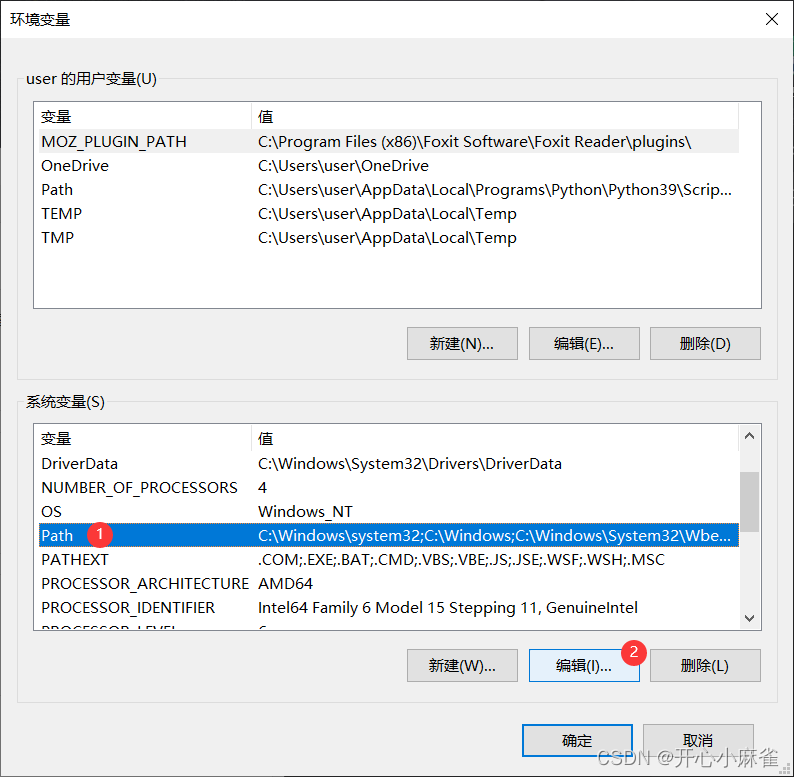
步骤04 在【编辑环境变量】对话框中,将MySQL应用程序的bin目录(C:\Program Files\MySQL\MySQL Server 8.0\bin)添加到变量值中,,单击【确定】按钮完成配置PATH变量。配置后,可以直接输入MySQL命令来登录数据库了。
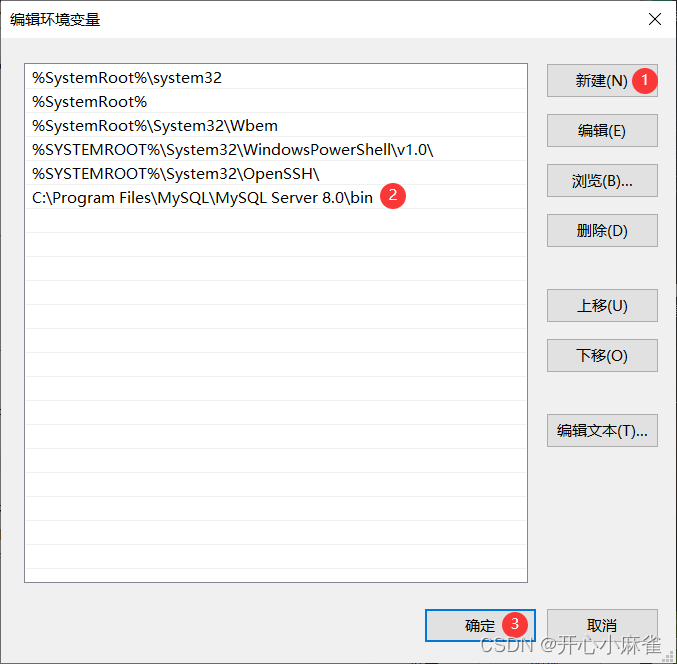
更多推荐
 已为社区贡献1条内容
已为社区贡献1条内容

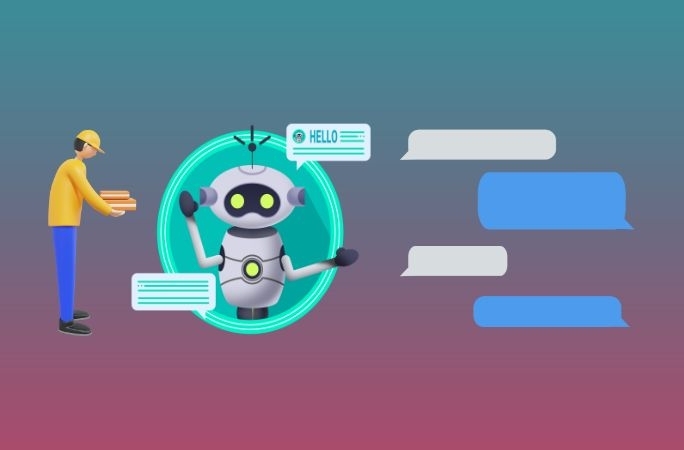
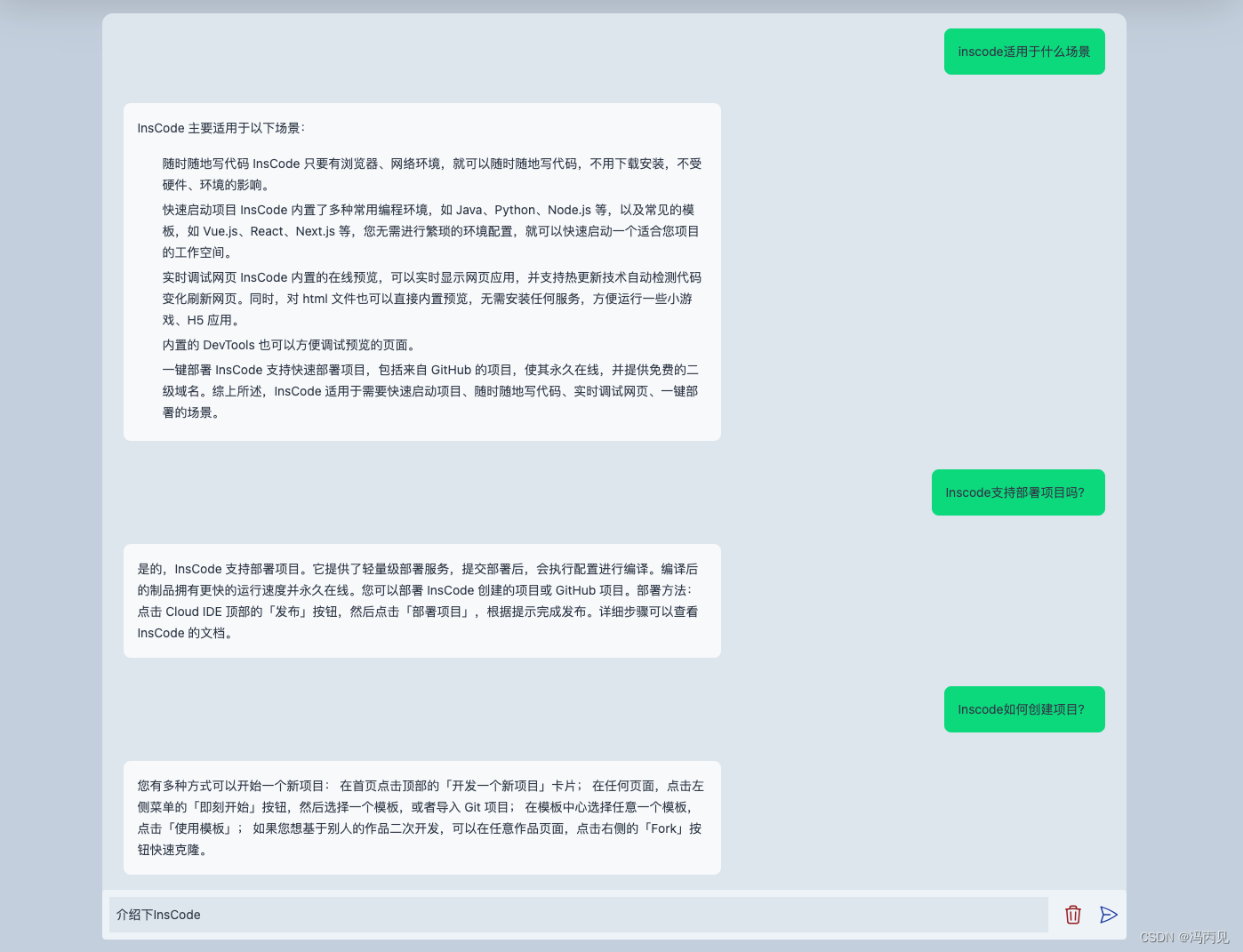





所有评论(0)